Dengan trick ini kita akan membuat logo adidas, kenapa kok logo adidas?... ya..! disamping contoh logo yang relevan untuk tutorial kali ini, adidas adalah termasuk dalam 10 besar logo yang terpopuler di dunia, oleh karena itu jangan coba2 Mas Bro sekalian untuk menggunakan logo adidas sebagai merk dagang usaha sepatu sampeyan, kalau nggak kepingin pakai gelang monel (borgol)... hehehe..., karena jelas sampeyan berurusan dengan hukum dan bisa dikatakan melanggar hak cipta.
Ok..! segitu tok basa-basinya...kita serius sekarang...
Dibawah ini gambar logo adidas yang populer itu..!
Langkah pertama;
buat Object segitiga dengan Polygon Tool, pada Number of point ketik angka 3. Setelah jadi object lingkaran jangan lupa tekan Ctrl+Q di Keyboard dengan maksud agar objec Polygon berubah menjadi object Kurva.
Langkah kedua;
klik Shape Tool dengan menekan Ctrl di Keyboard geser (drag) ke samping salah satu sudut segitiga dan lepas mouse.
Hasilnya seperti dibawah ini
Langkah ketiga;
Buat object kotak memanjang ke atas dengan Rectangle Tool atau tekan F6, kemudian klik Pick Tool pada Toolbox yang paling atas itu lo..!,, klik dua kali object kotak maka tanda pada pojok2 object kotak berubag jadi panah kecil, kemudian cursor arahkan tanda panah yang ada di atas tengah Drag kesamping dan lepas mouse.
Kemudian copy dua kali dengan menekan tombol + (plus) di Numpad (pojok kanan keyboard), kemudian geser kesamping hasil copy-annya selanjutnya tekan Shift+E untuk membagi jarak yang sama antara object dan yang terakhir tekan Ctrl+L (Combine) ini penting karena untuk menggabungkan tiga object kotak menjadi satu object.
hasilnya kira2 seperti ini
Langkah keempat;
Tempatkan object kotak yang sudah di Combine tadi di atas object segitiga (sampeyan kira2 sendiri) kalau sudah di anggap sudah pas (Nah!! ini yang namanya menu Shaping dengan sub menu Back Minus Front maksudnya adalah Object yang dibawah dipotong oleh object yang diatas dan object pemotong akan hilang dengan sendirinya) selanjutnya Klik Back Minus Front.
Seperti gambar dibawah ini hasilnya.
Langkah kelima;
pilih Shape Tool pada Toolbox, dengan menekan Shift di keyboard klik node (seperti gambar dibawah) dan geser keatas sedikit.
Hasilnya seperti gambar dibawa ini
Langkah keenam;
Pilih Text Tool arahkan cursor dibawah object yang sudah kita buat tadi, kemudian klik untuk memulai mengetik tulisan adidas dan atur size-nya.
Ganti font dengan AvantGarde (Bold) pasti mirip.
Langkah ketujuh;
Klik menu Text pada Menu Bar --> Insert Symbol Character, maka akan tampil Roll Up docker pada monitor sebelah kanan. Cari jenis font Arial Black dan cari symbol Register Drag dan arahkan dekat object yang kita gambar tadi.
Kemudian geser kebawah tanda kotak pojok atas untuk mengecilkan simbor Register
Ya. seperti ini hasil akhirnya...
Menggambar logo seperti ini cepat...!, nggak sampe lima menit,.. tapi hemmm....kalau buat tutorialnya ampun deh...!,, Jadi untuk Mas Bro sekalian jangan lak-lak tong..! kalau belajar, asah terus kreativitas sampeyan...
Menggambar logo seperti ini cepat...!, nggak sampe lima menit,.. tapi hemmm....kalau buat tutorialnya ampun deh...!,, Jadi untuk Mas Bro sekalian jangan lak-lak tong..! kalau belajar, asah terus kreativitas sampeyan...














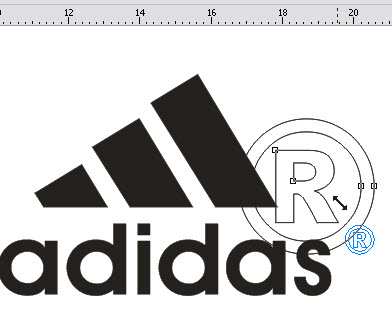
Tutorial nya seep bener mas. Gambar diatas sudah saya lakuin tapi gag mirip2 amat sihh. Jadi, gimana menyimpan gambar yag kita buat dengan format .png mas?
ReplyDelete@Odii Siitohang: Export > pilih format PNG.
ReplyDeletelangkah ke 5 gmn caranya menggunakan shape tool bersamaan...mohon penjelasAnnya
ReplyDeleteini ajaran yang sangat menarik gan,,, berkarya lebih banyak lagi gan :D
ReplyDeleteshift-E tu nama lainnya apa gan di Corel?
ReplyDeletekok pas narik garis sambil tekan ctrl malah bergerak semua sudut nya ?
ReplyDeleteseleksi pada satu node yang diperlukan saja dan geser kesamping, di tekan tombol Ctrl maksudnya untuk menggeser tetep pada posisi horizontal...
Deletemaknyussss...
ReplyDeletemas.. kok pas mau buka yg back minus shadownya ga biisa di apply??
ReplyDelete